cad尺寸标注快捷键

cad尺寸标注快捷键是dli+回车。在cad里进行制图操作时,我们会对线段进行尺寸标注,这样为后期工人进行加工制作,提供了有效的尺寸依据。那么在标注时,我们可以使用cad尺寸标注快捷键,这样能够提高大家的作图速度。下面是cad尺寸标注快捷键的使用方法,有需要的朋友可以参考一下。
操作步骤如下:
1.打开CAD,画一段线
以autocad2007为例,2007以上版本的方法相同。打开CAD,画一段线或者打开你想要标注的图纸。

2.输入CAD尺寸标注快捷命令:DLI+回车(空格)
快速标注尺寸可以使用CAD尺寸标注快捷命令:DLI+回车(空格)。在英文输入状态下DLI(不分大小写),然后回车(空格也可以)。
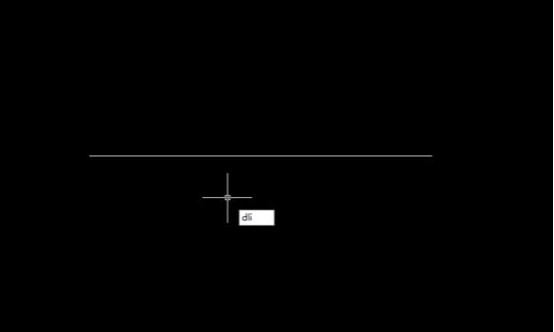
3.标注尺寸
回车后,鼠标点击需要标准尺寸的线段起点,然后移动到终端,按鼠标左键即可自动标注尺寸。
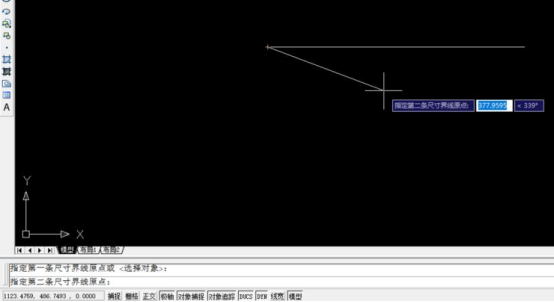
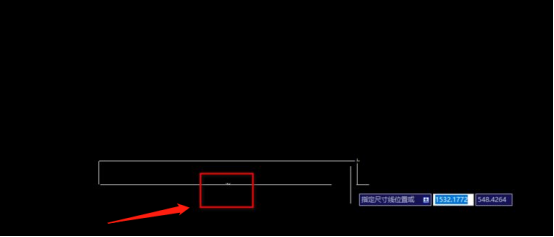
4.进行尺寸设置
标注完成后,可能标注线和尺寸数字比较小,需要我们去进行尺寸设置。同样在标注设置同样有快捷键命令:D+空格或回车。
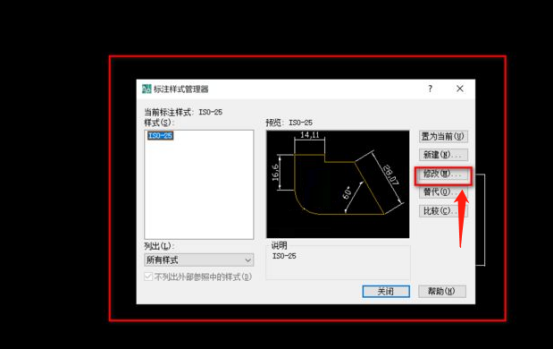
5.点击修改,进行设置
点击修改按钮,设置标准箭头、箭头大小以及文字等等。
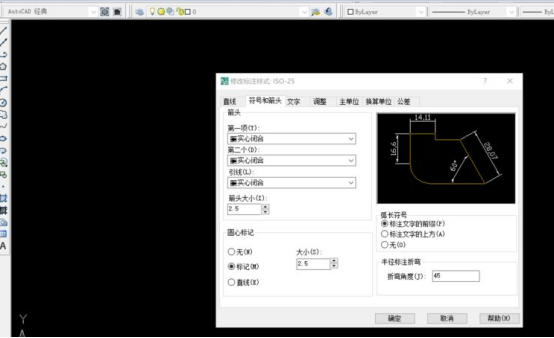

朋友们通过学习教程,知道了cad尺寸标注快捷键及如何应用了吧。大家可以举一反三,别的形状标注方法也大同小异。cad可以非常精准地对尺寸进行标注,为我们的制图提供了非常可靠的数据依据。这也是我们经常使用它的原因。
本篇文章使用以下硬件型号:联想小新Air15;系统版本:win10;软件版本:AutoCAD(2007)。
cad软件是专业的图纸绘制和编辑设计软件,被广泛使用于建筑、机械等领域,在进行图纸设计的时候,肯定要涉及到相关图形尺寸的标注工作,如果能够巧妙结合快捷键的使用,可以使我们的操作更加快捷、顺畅。cad尺寸标注快捷键以及使用是cad操作的基本操作,我们下边就分享一下使用步骤,希望对你有所帮助和启发。
1、我们使用cad2017作为演示操作版本,其余版本操作类似。我们打开cad软件,简单画一段线作为演示操作。

2、cad快速标注尺寸可以使用快捷命令:DLI+回车键,我们需要在英文输入状态下输入DLI(不分大小写),然后回车或者空格键。
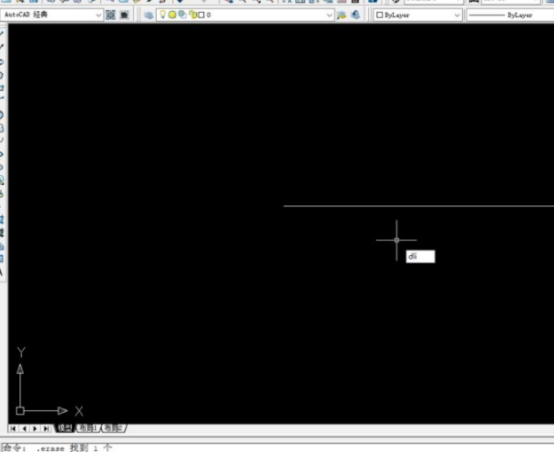
3、点击回车键之后,鼠标点击需要标准尺寸的线段起点,然后移动到终端,按鼠标左键即可自动标注出尺寸。
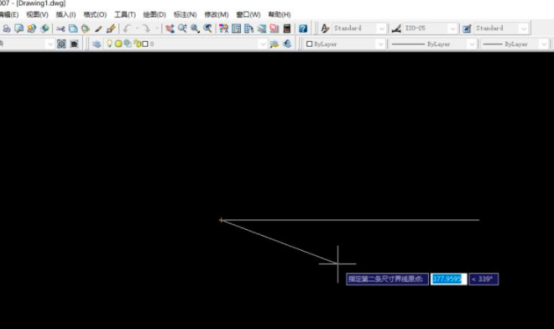
4、我们标注完成之后,可能标注线和尺寸数字比较小,这时候,需要我们去设置尺寸。这时候,我们选择使用快捷键:D+空格或回车。
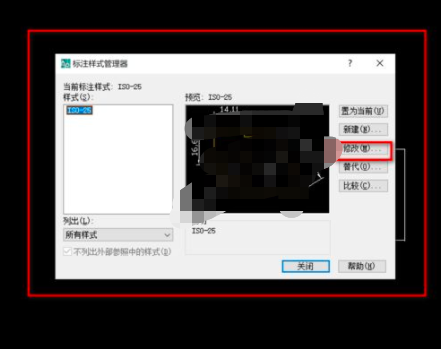
5、点击修改按钮,我们可以按照需要设置标准箭头、箭头大小以及文字的大小等。
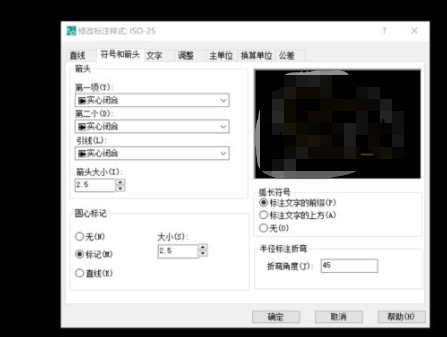
cad尺寸标注快捷键以及使用方法大家都掌握了吗?如果你还没有真正掌握,赶快按照我们分享的步骤进行实操练习吧!这是cad软件使用中比较基础的知识和技能,也是必须掌握的内容,赶快掌握起来吧!
本篇文章使用以下硬件型号:联想小新Air15;系统版本:win10;软件版本:AutoCAD2017。
相关教程
热门百科
索引
cad尺寸标注快捷键是什么及应用?
cad尺寸标注快捷键是什么?如何使用?
相关百科
最新知识
相关教程





